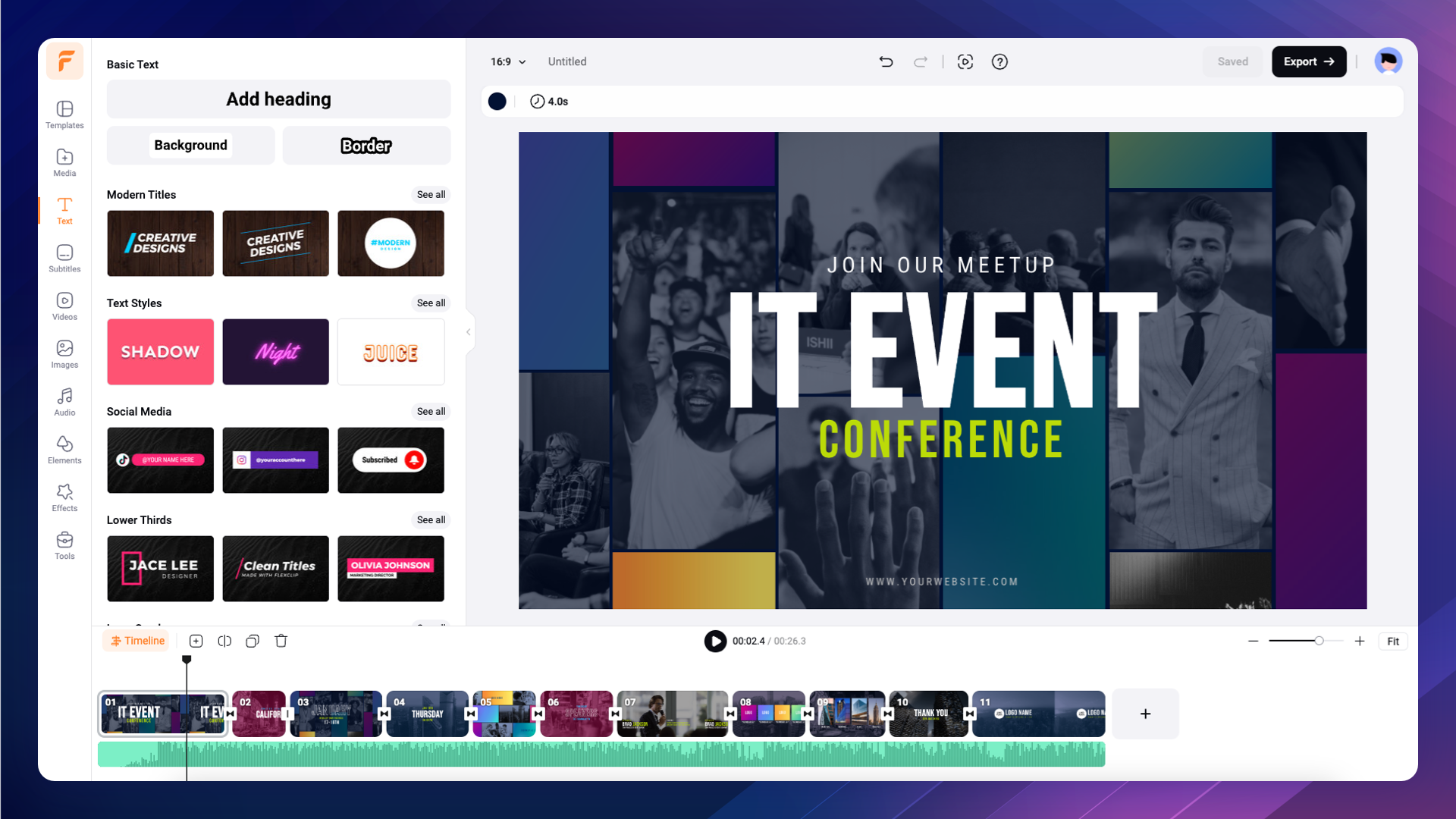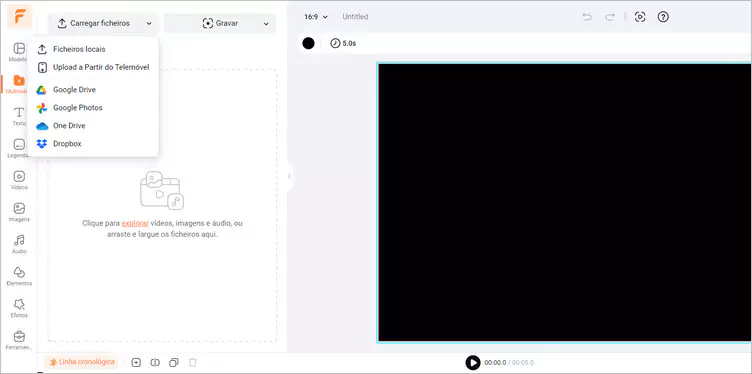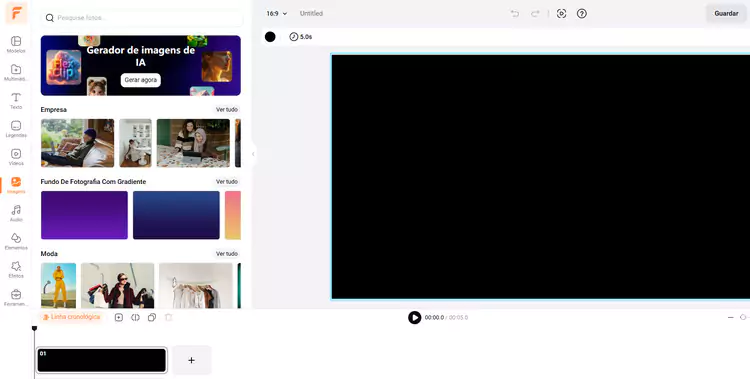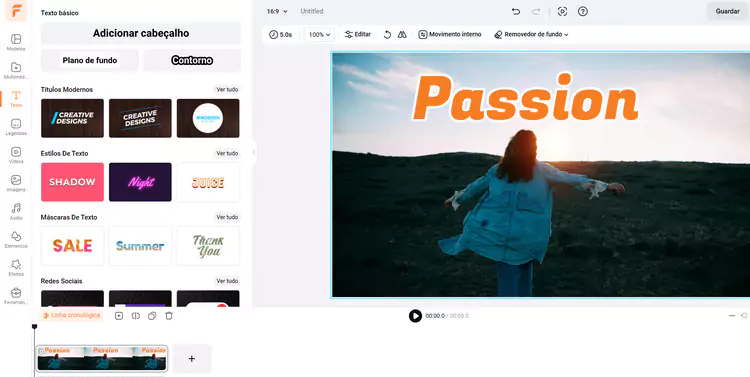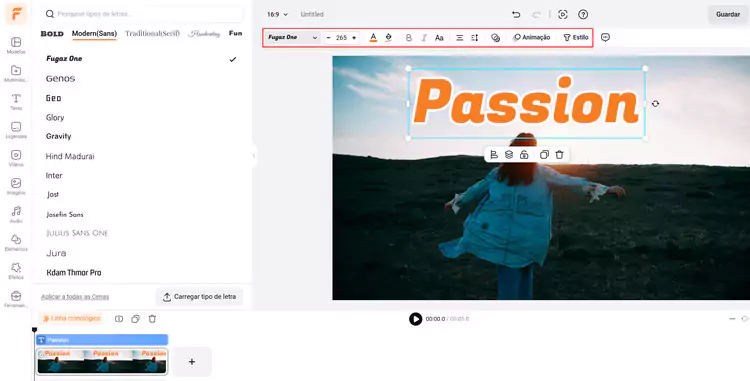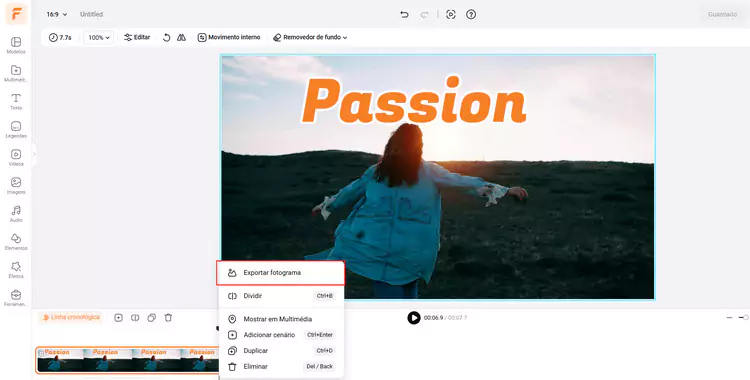Por vezes, pode querer publicar algumas imagens com texto atrativo para expressar as suas emoções nos canais sociais. Ou pode querer adicionar e editar texto em fotos para outro fim, como fazer cartazes e assim por diante.
Procura uma ferramenta para adicionar texto a fotos e editar texto em imagens online, que esteja sempre acessível sem ter de instalar qualquer software adicional? Assim sendo, recomendamos-lhe o FlexClip - o melhor editor de texto de fotos para o ajudar a adicionar texto a imagens e a editá-las online.
Bónus: Muitos Templates Pré-criados para Adicionar e Editar Texto

Pacote de texto de máquina de escrever retro

Slide de letras de música de viagens sincronizadas

Mensagem de texto estilo lembrete diário

Blur música pop lista de reprodução letras de músicas legendas de moda canal do youtube introdução outro
Parte 1 Editor de Texto de Fotos Excelente para Adicionar e Editar Texto em Fotos Online - FlexClip
O FlexClip é um editor de texto de fotos online que preenche todos os requisitos para que possa adicionar e editar texto em fotos. Permite-lhe adicionar o texto pretendido à imagem escrevendo ou colando em apenas alguns cliques. Pode criar uma imagem que conta histórias em 5 minutos! Quando souber o que quer dizer, clique na biblioteca de texto para adicionar texto à sua imagem. É muito simples.
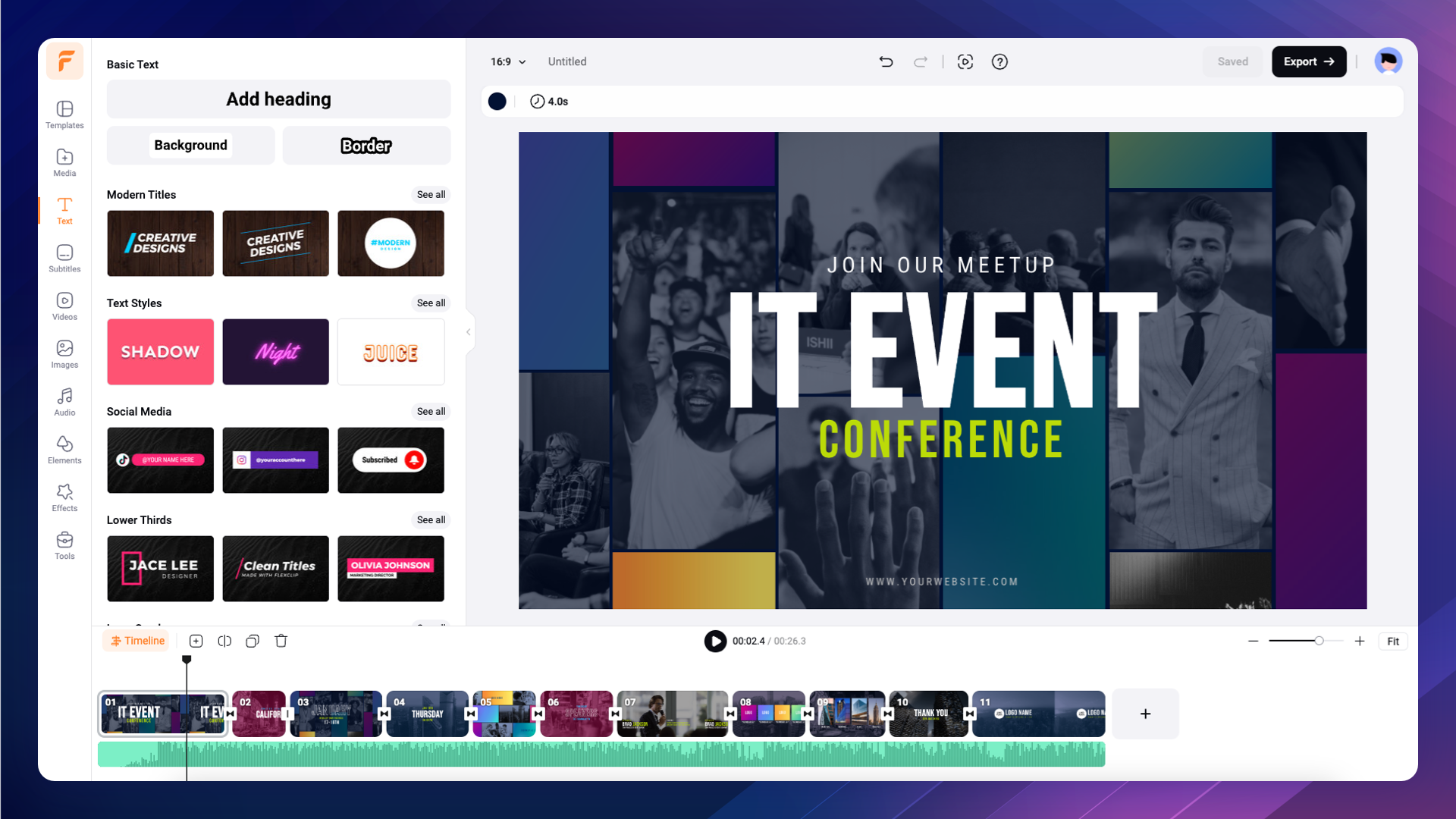
Editor de Texto de Fotos Excelente - FlexClip
Dispõe de centenas de fontes e estilos de texto para adicionar - Quando quiser adicionar
texto a uma imagem e editá-la, o FlexClip consegue sempre estar à altura, independentemente do estilo que preferir: moderno, manuscrito ou divertido. Oferece uma vasta biblioteca de tipos de letra e estilos de texto gratuitos para corresponder à sua visão e aumentar o impacto do seu texto. Pode selecionar o tipo de letra, a cor, o estilo e o tamanho do texto através das opções e pode facilmente tornar a sua imagem cativante. Se quiser dar ao texto um visual mais apelativo, ajuste o tipo de letra, a cor, a opacidade, o estilo e o alinhamento conforme necessário.
Permite-lhe adicionar à imagem um texto com estilo pessoal - Não encontra nada que lhe agrade entre as fontes de texto disponíveis? Para além de adicionar texto personalizado à sua imagem, o FlexClip também lhe permite carregar tipos de letra personalizados para que os possa utilizar. As fontes de texto e as cores adequadas com estilo pessoal podem melhorar a sua foto.
Mais funcionalidades de edição de texto para criar apresentações de imagens - Se pretende utilizar a sua imagem para criar uma excelente apresentação de slides, existem algumas funcionalidades de edição de texto que deve experimentar. O FlexClip fornece diversas animações de texto predefinidas para que possa tornar a sua apresentação de diapositivos mais dinâmica e atractiva. Pode escolher entre uma fantástica coleção de animações de texto prontas a usar, como máquina de escrever, fade, popup, etc.
Oferece diversos templates para adicionar e editar texto - O FlexClip também dispõe de diversos
templates para que possa adicionar e editar texto em fotos que estão disponíveis para categorias separadas, tais como convites, posters e publicações em redes sociais. Os estilos de texto nos seus templates pré-estabelecidos são extremamente apelativos e podem dar à sua imagem um visual artístico sem qualquer esforço. Além disso, oferece muitos templates de apresentações de diapositivos para que possa converter imagens em vídeo de forma fácil e rápida.
Permite-lhe editar o texto na imagem com o mesmo tipo de letra - O FlexClip ajuda-o a editar o texto na imagem mantendo o mesmo tipo de letra. Pode encontrar sem esforço o tipo de letra de texto perfeito para a sua imagem original com a biblioteca de tipos de letra de texto. E pode optar por
adicionar um traço ao texto para o tornar mais visível.
Pode fazer com que o texto sobressaia com um fundo de fotografia desfocado - Sente que o texto que adicionou não é muito apelativo na imagem? E existe uma solução muito simples. O FlexClip permite-lhe ajustar a intensidade da desfocagem do fundo da sua foto para destacar o texto. É uma boa forma de fazer com que os espectadores prestem mais atenção ao texto nas suas fotos.
Parte 2 Como Adicionar e Editar Texto na Foto no FlexClip
Quer adicionar e editar texto numa foto com o FlexClip? Já vamos tratar disso! Abaixo mostramos-lhe alguns passos detalhados para o guiar sobre como adicionar e editar texto à sua imagem no FlexClip. Vamos começar!
Passo 1
Carregue os Seus Materiais de Imagem
Clique no botão Multimédia para carregar as suas fotos a partir do seu telemóvel ou computador, Google Drive, One Drive, etc.
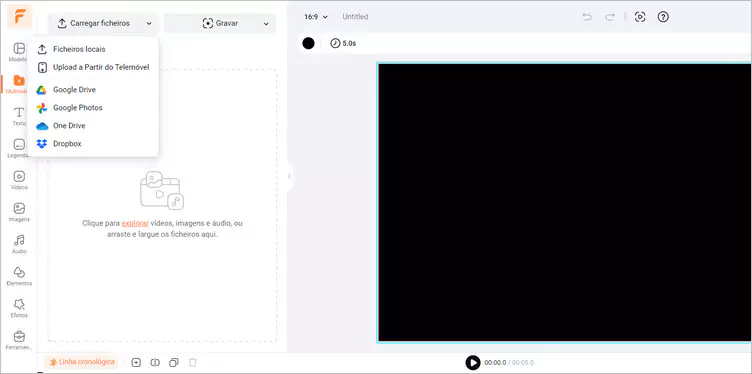
Carregue Materiais de Fotos - FlexClip
Pode tocar na biblioteca de fotos para utilizar uma foto atraente que lhe sirva de inspiração, adicionar-lhe texto e editá-la.
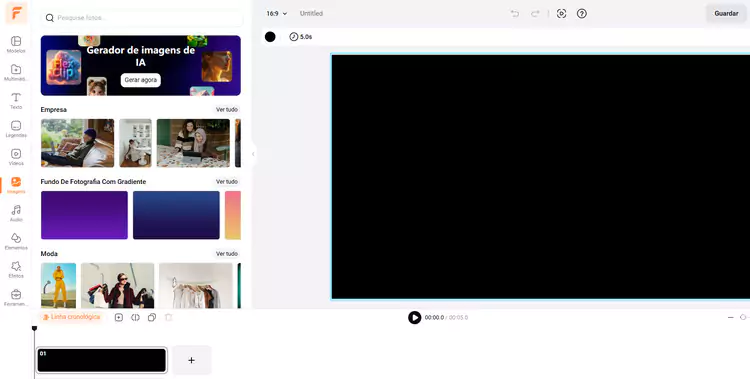
Utilize a Biblioteca de Fotos - FlexClip
Passo 2
Adicione Texto à sua Imagem
Toque em Texto para escolher um estilo de texto que lhe agrade e, em seguida, escreva o texto desejado na sua foto. Ou, se tiver preparado alguns materiais de texto, pode colá-los diretamente na sua imagem clicando com o botão direito do rato.
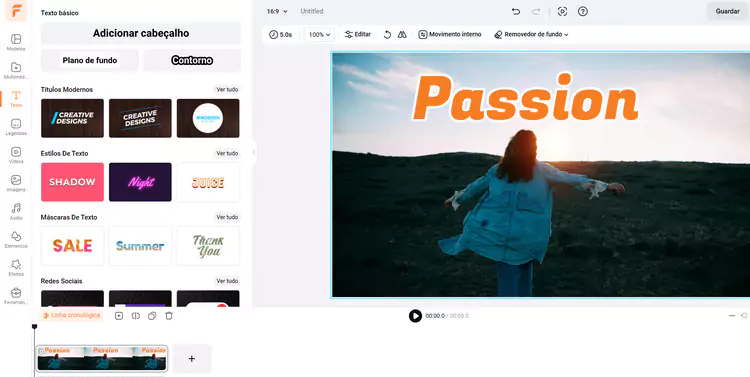
Adicione Texto à Sua Foto - FlexClip
Passo 3
Edite o Texto na sua Imagem
Pode fazer mais edições na sua imagem com texto, como ajustar os tipos de letra, as cores do texto, os tamanhos e as maiúsculas e minúsculas, conforme desejar. Além disso, tem a flexibilidade de personalizar as posições do texto, as opacidades e os alinhamentos, dando-lhe uma aparência envolvente à medida que adiciona texto normal à foto.
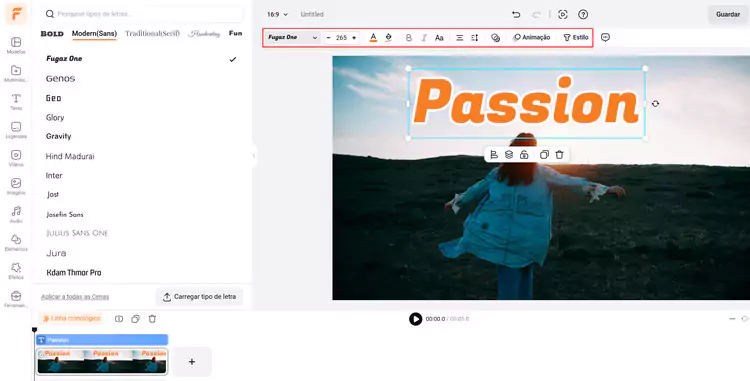
Edite o Texto na sua Foto - FlexClip
Passo 4
Transfira e Partilhe a sua Imagem com Texto
Se estiver satisfeito com a foto com texto criada, pode tocar na moldura Exportar para transferir a sua imagem com texto ou pode partilhá-la diretamente nas redes sociais.
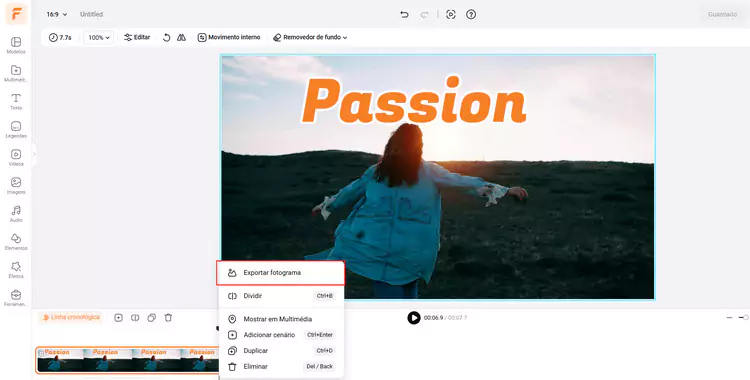
Transfira e Partilhe a Sua Foto com Texto - FlexClip
Conclusão
Neste guia, esperamos que tenha aprendido a adicionar texto a uma imagem e a editá-la com o melhor editor de texto para fotos - o FlexClip. E o FlexClip também fornece muitas funções de criação de vídeo para que possa explorar. Vamos lá experimentar!
Ariel
/

Specialty video editing lover. Believing in the strength of language, and always try to share experinece about video production.